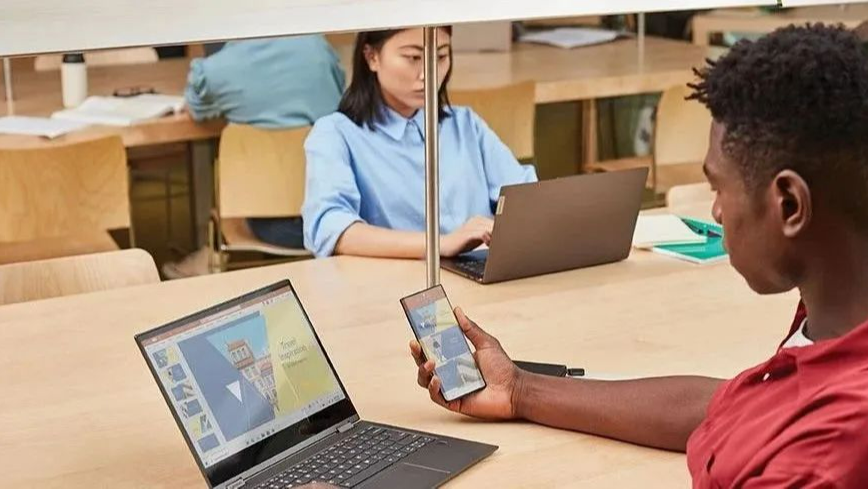 这次我们将为您带来一些关于我们代码补全的优化、Maven 改进以及我们最新的 Java 插件预览版本的最新更新。
这次我们将为您带来一些关于我们代码补全的优化、Maven 改进以及我们最新的 Java 插件预览版本的最新更新。
Nick Zhu
Senior Program Manager, Developer Division at Microsoft
大家好,欢迎来到 Visual Studio Code Java 的 3 月更新。这次我们将为您带来一些关于我们代码补全的优化、Maven 改进以及我们最新的 Java 插件预览版本的最新更新。让我们开始吧!
更多生成代码片段的快捷方式由于我们对 Java 的语言支持是通过Eclipse ™ JDT Language Server 提供的,所以生成某些代码片段(例如System.out.println() )的快捷方式大多基于 Eclipse 风格。例如,System.out.println()的快捷方式是sysout 。但是,我们从很多用户那里听说他们习惯了其它 IDE(例如 IntelliJ IDEA)的快捷方式,并且希望看到 VS Code 也支持这些 IDE 的快捷方式。因此,我们也在插件中添加了这些常用代码片段的快捷方式。以下是我们支持的快捷方式的列表
以下是展示这些新快捷方式的演示
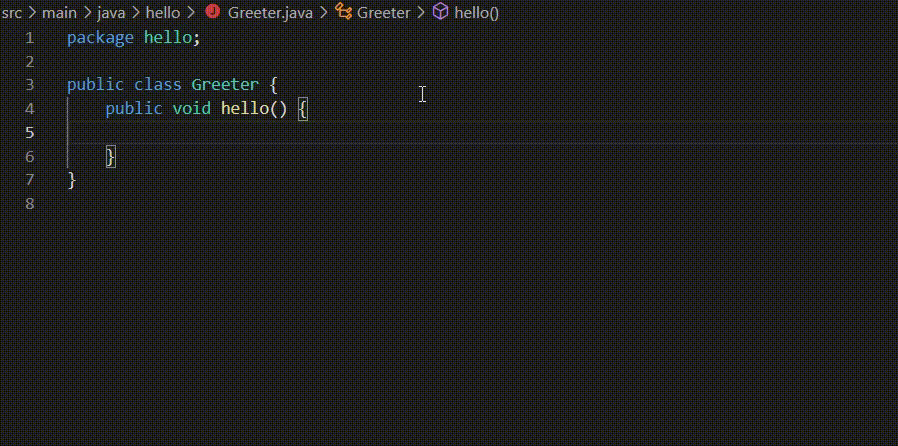
关于代码补全,目前用户反馈最多的问题之一是在 VS Code 中编写构造函数时,用户一般希望补全的提示可以和定义的类型直接相关(例如, List
在过去的几次迭代中,我们已经调查了这个问题并进行了更改以改善这种体验。通过这些新的改进,代码补全将更加了解用户正在创建的类型,并为构造函数建议最相关的类型。例如, 定义List
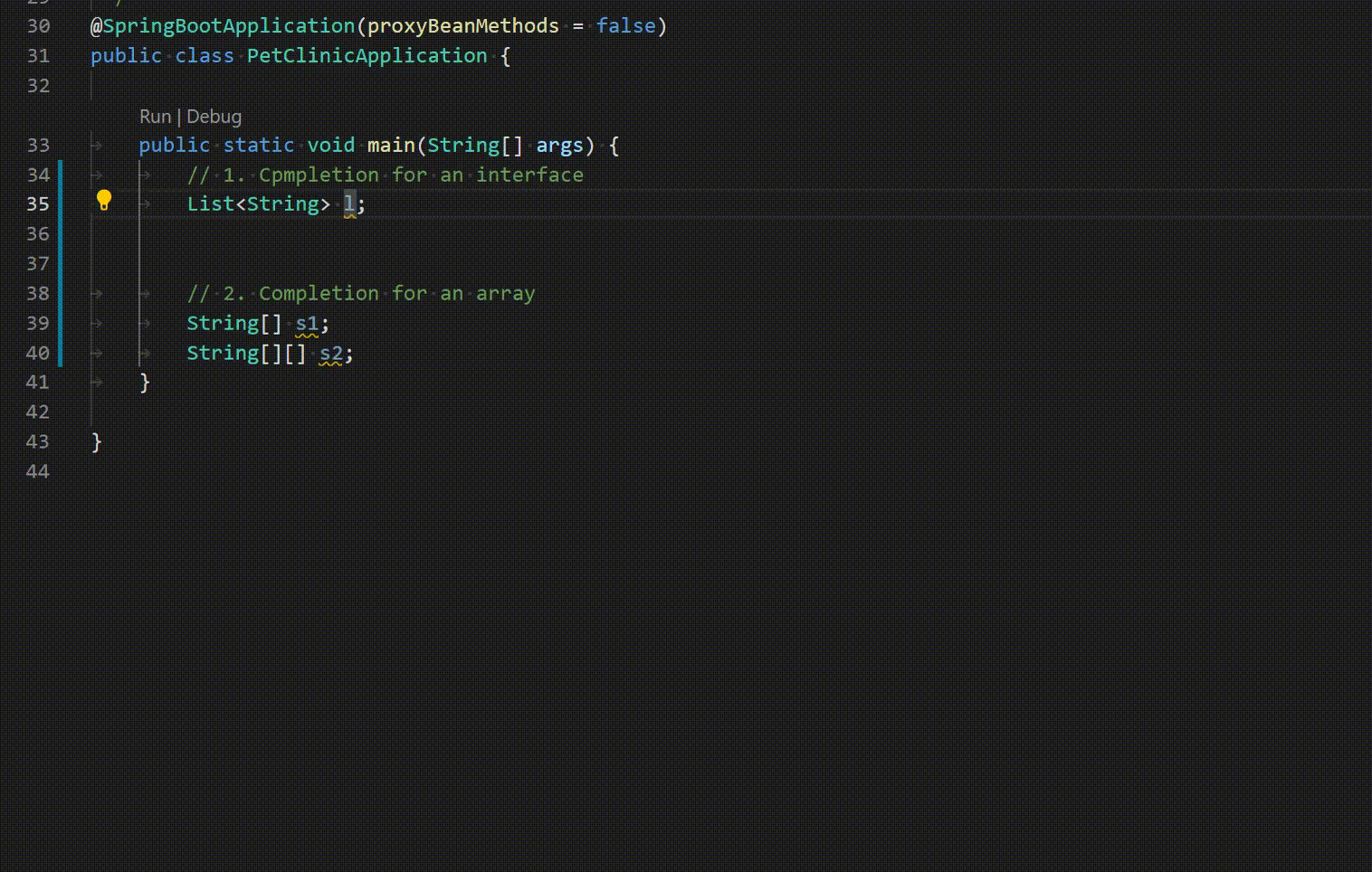
我们仍在对上述功能进行一些调整,并将在接下来的几个版本中发布。
今年早些时候,我们发布了 2022 年路线图,更好的代码补全体验是我们的重点之一。我们希望继续改进这一领域,所以如果您希望看到有关代码补全质量和性能的任何其它反馈,请告诉我们(提供反馈的渠道在最下方)。
Maven 改进除了代码完成的新功能外,我们还对 Maven 插件进行了一些改进。
显示 Maven POM 文件路径在之前的插件中,当用户打开多个同名项目时,很难区分项目属于哪个POM文件。此外,显示 POM 文件的确切路径有助于为用户提供更多信息。因此,我们加入了一个小的改进:当用户将鼠标悬停在 Maven 插件视图中的主节点上时,会显示一个提示来显示完整的 Maven POM 文件路径。这是此改进的屏幕截图:
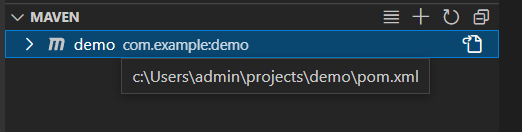
当自动补全一个 Maven 依赖的版本时,以前我们的插件会将结果添加到现有文本中而不是替换它,从而导致我们的用户体验出现问题。我们在最近的版本中修复了这个问题,现在自动补全将正确替换版本,类似的改进也适用于artifactId和groupId 。以下是一段演示:
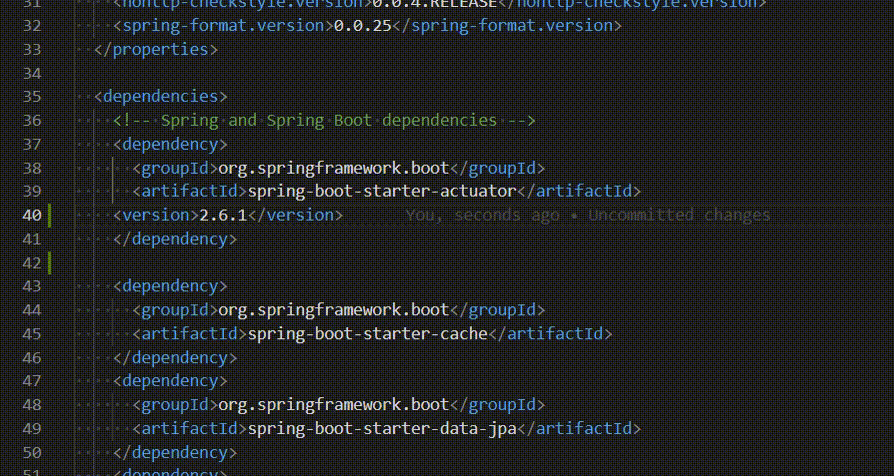
自1.63 版以来,Visual Studio Code 已支持插件的预览版本机制,因此用户对于一款插件,可以选择安装”预览版本(Pre-Release Version)”或者是“发布版本(Release Version)”。目前,我们已经为 Gradle for Java 和 Maven for Java 插件启用了预发布通道,并将在本月底对于Java插件包中其它的插件启用预览机制。对于总是喜欢获取最新功能的用户,可以选择安装预览版本并给我们第一手的反馈。对于偏向稳定的用户,可以像以前一样继续使用“发布版 (Release version)”(默认)
您可以使用 Visual Studio Code 中“安装”按钮旁边的附加按钮轻松地在预览版本(Pre-Release Version)和发布版本(Release Version)之间切换(如下图所示)
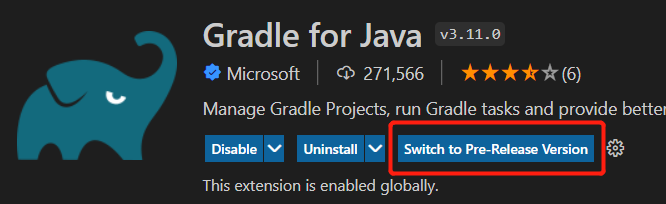
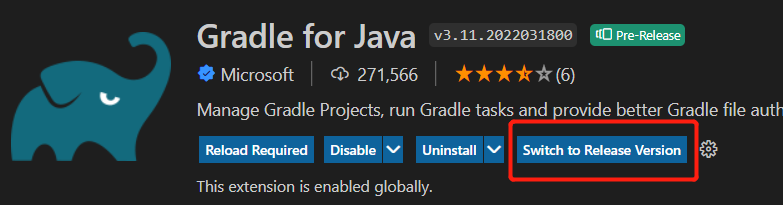
2022 年,Visual Studio Code 上的 Java 会有很多激动人心的更新,一如既往,您的反馈和建议对我们非常重要,将有助于我们未来的产品塑造。有几种方法可以给我们留下反馈
- 填写中文问卷
- 在这个帖子下留言
- 在我们的GitHub repo上创建Issue
- 发送电子邮件到vscjfeedback@microsoft.com
以下链接和资源能帮助您更好地了解Java on Visual Studio Code的相关信息
- 了解更多 Visual Studio Code上Java的更多信息
- 逐步探索有关Visual Studio Code的Java教程
